реклама
Така че сега притежавате едно от най-горещите умни домашни устройства наоколо Nest Learning Termostat, на цена около 250 долара. Чудите се как да го настроите? Не се притеснявайте, защото ние сме тук, за да ви помогнем във всяка стъпка.
Ето как настроите вашия Nest Learning Termostat, какво можете да направите с него и как да отстраните често срещаните проблеми с Nest Learning Thermostat. Това ръководство е създадено, за да осигури задълбочен процес на процеса, така че да можете да останете препечено топло през зимата и приятно и хладно през лятото. То също ще помагат ви да спестите и намалите енергийните си разходи 12 слънчеви продукта, които ще ви помогнат да намалите сметката си за енергияТези 12 устройства със слънчева енергия за домашна и лична употреба ще помогнат да намалите сметката си за енергия и вашата надеждност на изкопаеми горива, дори и малко. Прочетете още .
Ето всичко, което можете да очаквате от това ръководство:
1. Настройка на вашия Nest Learning Termostat
Инсталиране на хардуер | Инсталиране на софтуер | Приложението Nest
2. Използване на вашия Nest Учебен термостат
Автоматично обучение | Спестяване на енергия | Зеленият лист | Дом и гост | Деактивиране на Nest Learning | Възстановяване на вашето гнездо
3. Разширена настройка за вашия Nest Learning Termostat
IFTTT | Направете настройки | Добавяне на други интелигентни продукти
4. Отстраняване на неизправности с вашия Nest Learning Termostat
Проблеми с захранването | | Кодове за грешки | Проблеми в системата | Когато сте в съмнение
1. Настройка на вашия Nest Learning Termostat
Nest Labs проектира Nest Learning Termostat за лесна инсталация и настройка. 3,3-инчовото с 1,21-инчов от 3,3-инчовото устройство се предлага с всичко, което трябва да започнете, включително основата, монтажни винтове и отвертка, опционална тапицерия и инсталация и добре дошли водачи.
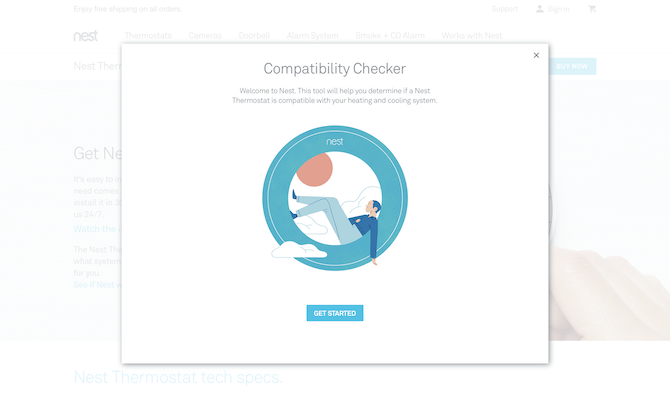
Преди да продължите към останалото ръководство, моля, отделете малко време, за да използвате Nest онлайн Ръководство за съвместимост за да сте сигурни, че системата ви работи с Nest. След като преминете през тези ръководени въпроси, Nest ще ви предостави електрическа схема които ще ви трябват по време на инсталационния процес.
И накрая, обърнете внимание, че това ръководство за настройка е за трето поколение Nest Learning Termostat.
Инсталиране на хардуер
В нашата статия се предполага, че замествате съществуващ стенен блок за отопление / охлаждане, като не добавяте нов за първи път. И така, първото нещо, което ще трябва да направите, е изключете захранването към вашата система и термостат, преди да излагате кабели. В зависимост от вашата настройка, вашата HVAC система може да има няколко прекъсвачи. Не забравяйте да ги изключите, преди да продължите напред.
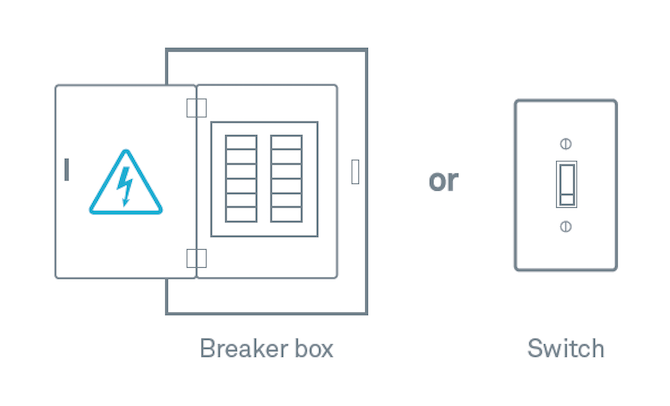
За да потвърдите, че захранването е напълно изключено, променете температурата на текущия си термостат с поне няколко градуса. След това трябва да изчакате поне пет минути, за да сте сигурни, че системата не се активира. Ако нищо не се случи, можете да продължите с процеса на инсталиране.
Отстраняване на стария термостат
Когато сте сигурни, че захранването е изключено, махнете капака на съществуващия ви термостат. Погледнете кабелите, които влизат в устройството и правя снимка от сегашното ви окабеляване.
Още веднъж се уверете, че вашата система е съвместима с Nest. Ако не е, не бива да надхвърляте тази стъпка. Вижте ръководството за съвместимост на Nest последен път, за да се уверите.

Когато сте готови да продължите напред, можете внимателно извадете кабелите от съществуващия термостат. Имайте предвид, че Nest Thermostat не използва джъмперни проводници, идентифицирани като къси проводници между два конектора. Поставете тези джъмперни кабели и снимката на окабеляването на безопасно място. Може да се нуждаете от тези елементи в случай, че решите да премахнете гнездото си по-късно.
Вашият Nest Learning Thermostat се доставя със тел етикети които са приложени към ръководството за инсталиране. Свържете тези етикети към успоредните проводници на вашия термостат.
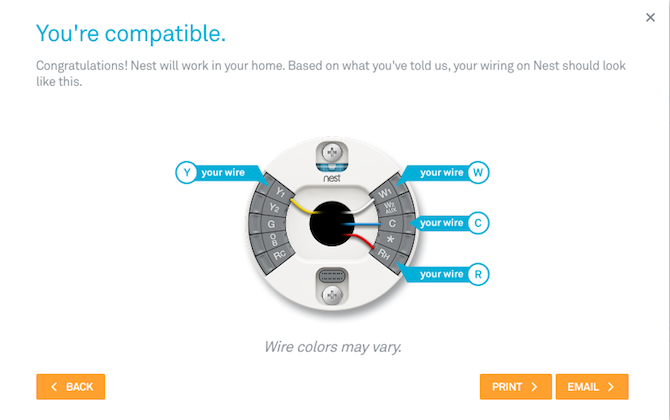
След това ще искате да го направите изключете проводниците и премахнете основата от стария ви термостат. След отстраняване на термостата, увийте жиците около химикалка или молив, за да не паднат зад стената.
Това е частта от вашия инсталационен процес, когато трябва лепенка или боя върху всякакви дупки може да имате в стената си. Включената плоча за подстригване на Nest също може да помогне за скриване на драскотини, отвори за винтове и други марки.
Инсталиране на Nest Learning Termostat
Първото нещо, което трябва да направите, когато инсталирате Nest Learning Thermostat, е да използвайте ниво на балон за да се гарантира, че устройството ще седи правилно на стената. Следващия, прикрепете основата на Nest до стената. Ако използвате незадължителната облицовъчна плоча, не забравяйте да я поставите на стената, преди да инсталирате основата на Nest.

Издърпайте проводниците от стената през центъра на основата и след това закрепете плочата към стената с помощта на включените винтове. Nest казва да не използвате силова тренировка, за да задвижвате винтовете, тъй като свредлото може да съсипе пластмасовата основа. Също така имайте предвид, че винтовете Nest се самонарязват, така че няма нужда да пробивате меки материали.
След изравняване на базата на Nest, време е да свържете проводниците според схемата на свързване от проверителя за съвместимост на Nest. внимателно натиснете бутона на съединителя и поставете жицата, доколкото ще влезе. Пуснете бутона като се уверите, че стои надолу.
Ако бутонът за свързване изскача резервно копие, ще трябва регулирайте жицата. Изкарай го, изправете го, и го върнете, както преди. Опитай пак. Ако все още не работи, може да се наложи да съблечете края на кабела до кабела.
Продължете да добавяте и свързвате проводници според изискванията на схемата на свързване до завършване.
Последните две стъпки в процеса на хардуер са да свържете дисплея към основата и включете захранването си отново.
За да свържете дисплея Nest, задръжте го, така че логото на Nest да е от дясната страна нагоре. Подредете щифтовия конектор на гърба на екрана и го натиснете върху основата, докато щракне на мястото си. Ако не чуете щракване, използвайте палци, за да натиснете проводниците допълнително в стената.
След това се върнете към вашия прекъсвач или захранващ превключвател и включете новия си Nest Learning Thermostat за първи път!
Инсталиране на софтуер
Настройката на вашия Nest Learning Termostat е толкова проста, колкото да отговорите на a поредица от въпроси за вашия умен дом Дали тези интелигентни продукти са наистина умни или просто трик? Прочетете още чрез дисплея на устройството. Тези въпроси ще ви зададат за вашия дом, за температурите, които харесвате, и вашата система за отопление и охлаждане.
Можете да намерите различните опции на Nest Learning Thermostat, като завъртите пръстена около устройството наляво и надясно. Натиснете пръстена, за да изберете опция.
Nest ще трябва да знае:
- Предпочитаният от вас език (наличните в момента езици включват испански, английски (САЩ), английски (Великобритания), френски (CA), френски (FR), холандски и италиански)
- Коя интернет връзка трябва да използва (изберете от наличния списък с мрежи, който ще се появи автоматично)
- Вашето текущо местоположение, което Nest използва за актуализиране на информация за дата, час и време
- Оборудването на вашия дом, което се основава на оригиналната ви схема на окабеляване Ако автоматичният избор е неправилен, ще трябва да изберете от другите опции
- Температура! Кажете на Nest дали да започнете с охлаждане или отопление на дома си
Приложението Nest
След като изпълните тези стъпки, термостатът ще извърши тест на системата. След това ще искате да го направите добавете термостата си Nest към вашия онлайн Nest акаунт (или създайте нова) с помощта на приложението iOS или Android Nest. По този начин ще можете да контролирате Nest от телефона си, да управлявате енергийната си история или да заключите термостата си, така че никой да не може да променя температурата.
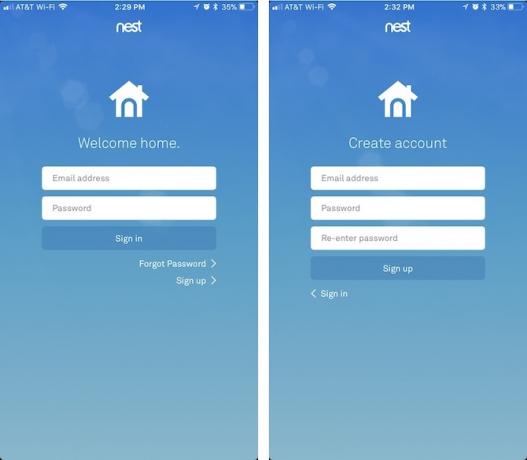
За да се регистрирате за нов Nest акаунт, потърсете „Регистрирай се“На основния екран на приложението. Оттам ще бъдете помолени да въведете своя имейл адрес и да изберете парола. След като добавите тази информация, ще трябва Потвърдете акаунта си чрез имейл за потвърждение.
За да добавите своя Nest Learning Thermostat към вашия Nest акаунт, ще трябва да го получите Ключ за въвеждане от устройството и след това добавете този ключ към приложението Nest.
За целта натиснете звънеца на устройството, за да отворите менюто за бърз преглед и след това изберете Настройки.
Оттам обърнете пръстена към Nest Account и натиснете пръстена, за да го изберете. Изберете „Вземете ключ за влизане“ за уникалния ключ на вашата система. Запишете това число.
Въведете ключа в приложението Nest, като следвате тези инструкции:
- Отворете приложението Nest и влезте в своя Nest акаунт, ако е необходимо
- От началния екран щракнете върху иконата за настройки и след това докоснете „Добавяне на продукт“
- С камерата на телефона си сканирайте QR кода, който се намира на гърба на термостата или селекцията
- Натиснете „Продължете без сканиране“ и след това „Nest Thermostat“
- Натиснете "Напред" два пъти
- Въведете 7-цифрения клавиш за въвеждане и следвайте крайните инструкции на екрана
You Nest Learning Thermostat вече е готов да изпълнява задачите си.
2. Използване на вашия Nest Учебен термостат
Учебният термостат Nest е проектиран да работи зад кулисите с много малко човешко взаимодействие, когато е онлайн. Не забравяйте, че това е a изучаване на термостат. Като такъв, в крайна сметка той сам ще се програмира, за да ви осигури автоматично най-доброто възможно отопление и охлаждане.
Ще научите повече за програмирането на Nest по-долу. Първо, важно е да знаете един важен факт. Въпреки че е умно устройство, Nest Learning Thermostat все още може да работи като стандартните термостати. Значение, винаги можете да завиете пръстена нагоре, когато искате къщата ви малко по-топла, и да я намалите, когато искате по-хладно.

Объркани дали системата отоплява или охлажда дома ви? Можете да кажете какво прави термостата само като погледнете цвета на фона. Когато видите оранжево, топлината се включва, докато синият цвят представлява охлаждане. Когато фонът е черен, не се използва нито отопление, нито охлаждане.
Автоматично обучение
Когато за първи път инсталирате Nest Learning Thermostat, той ще прекара известно време (най-малко една седмица) в обучение за вашите домашни и температурни предпочитания. През този период трябва активно да променяте температурата, когато е подходящо. Термостатът ще използва тази информация за промяна на температурата и научете график за вас въз основа на вашия избор.
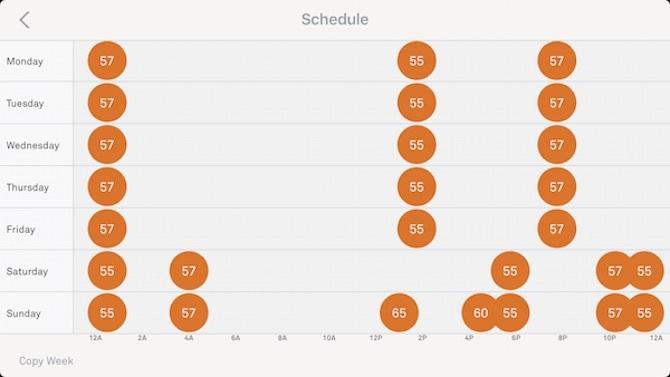
Можете да видите този график, след като бъде активиран, на термостата и чрез приложението Nest. Ако не харесвате графика, можете да го нулирате с помощта на Меню за нулиране, за които ще научите повече по-долу. Можете също създайте ръчен график като изключите възможностите за обучение на Nest
Спестяване на енергия
Едно от многото предимства на използването на Nest Learning Termostat е, че той може да ви помогне да пестите енергия. Ако това е вашата цел, има няколко неща, които можете да направите през първата си седмица на използване, за да направите този процес възможно най-прост.
За най-добри резултати, не просто увеличавайте температурата на Nest нагоре и надолу, когато това отговаря на вашите непосредствени нужди. Вместо това, вие също трябва да промените температурата в критичните части на деня. Например, намалете топлината, когато лягате или преди да отидете на работа. Направете обратното, когато започнете деня си или се върнете у дома. Всеки път, когато домът ви е празен, е отлично време за Nest автоматично да спести енергия.
След като вашето Nest научи вашите навици, ще бъде лесно устройството да ви помогне да намалите енергийните си разходи и да спестите енергия.
Зеленият лист
Когато не сте вкъщи, Nest автоматично ще премине към Еко температура. Тези температури, които задавате, когато за пръв път започнете да използвате Nest, са активни, когато видите иконата Eco (зелен лист) на вашия термостат или в приложението.

Както Nest обяснява,
Можете да зададете само Еко Температури в определен диапазон, но диапазоните, които можете да избирате са големи: 40-70 ° F за отопление и 76-90 ° F за охлаждане. Затова е важно да настроите Еко Температурите на ниво, което помага да спестите енергия, като същевременно се уверите, че нещата във вашия дом, като домашни любимци и растения, все още са в комфортен температурен диапазон.
Начало / Away
Home / Away Assist използва вход от сензори за активност в продуктите си Nest и в местоположението на вашия телефон, за да превключите автоматично поведението на Nest продукти в дома си, когато напускате и когато се върнете.
Основен компонент на гнездото е Home / Away Assist, който използва вградените сензори за активността на устройството и местоположението на вашия телефон, за да коригира поведението му. Поради това Nest препоръчва на всички в дома ви да инсталират приложението Nest на своите смартфони.
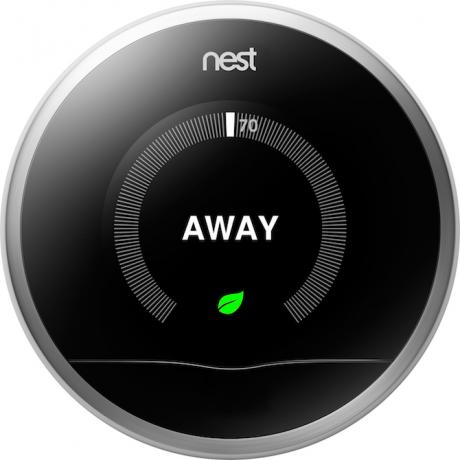
На практика ето как работи Home / Away Assist:
Представете си, че всички в къщата си тръгват от понеделник до петък между 8:00 и 08:30, всички се връщат започвайки в 17 ч. Благодарение на сензорите на Nest и приложението Nest, устройството ще научи това поведение в рамките на няколко дни. След това ще коригира температурата според времето на годината.
Например през по-студените месеци Nest би повишил температурата в дома ви няколко минути преди 17:00. всеки ден. В топлите месеци то би започнало едновременно да охлажда дома ви.
Деактивиране на Nest Learning
Ако предпочитате да не създавате Nest, създайте график за отопление и охлаждане, можете да го деактивирате или на устройството, чрез приложението Nest или чрез мрежата.
Да се изключете автоматичния график на инструмента, натиснете пръстена и изберете Настройки. След това настройте пръстена на Nest Sense и натиснете, за да изберете. Обърнете се, за да подчертаете Auto-График и натиснете, за да изберете. Задайте за подчертаване от и натиснете select.
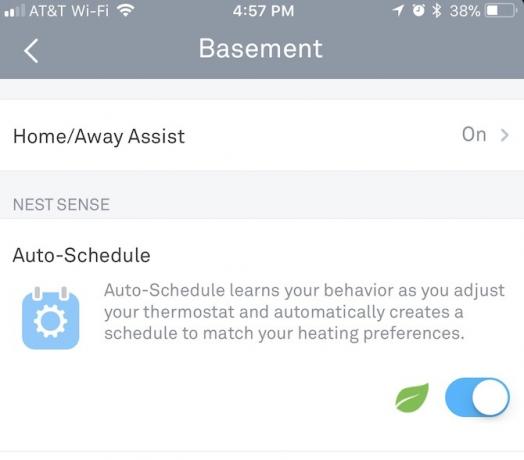
Можеш деактивирайте Auto-Schedule чрез приложението Nest като изберете термостата си от менюто и след това докоснете Настройки икона. След това изберете Nest Sense и тогава Auto-График. Докоснете превключвателя, за да го изключите. Деактивирането на автоматично планиране чрез мрежата следва подобни стъпки. посещение home.nest.com за да започнете.
Възстановяване на вашето гнездо
Функцията за нулиране на Nest Learning Termostat ще изтрие част или цялата ви информация. Можете да изберете да премахнете само графика си, информацията си за дома и за гости, Мрежови настройки Подобрете вашия Wi-Fi сигнал у дома и извън с тези приложения за AndroidИскате да подобрите Wi-Fi сигнала в дома си или да намерите Wi-Fi връзка, когато сте навън? Тази статия ви обхвана. Прочетете още или да изтриете всичките си данни наведнъж.
Да се нулирайте или рестартирайте вашето Nest, следвайте тези инструкции:
- Натиснете пръстена на термостата и отворете менюто за бърз преглед
- Изберете иконата за настройки
- Завъртете звънеца на нулиране и след това натиснете, за да изберете
След това изберете своя избор.
Рестартирането рестартира термостата ви. Когато се включи отново, цялата ви информация е безопасна. За разлика, избирането разписание ще изтриете целия си график за отопление и охлаждане. За да се опресните, ще трябва да създадете нов календар ръчно или да изчакате Nest да научи новия ви график.
далечмеждувременно трябва да бъде избран само когато сте преместили Nest на ново място в дома си или сте го опаковали и прехвърлили на ново място. Избирането на тази опция е необходимо, така че Nest да научи за новото си местоположение. мрежа изтрива връзката на Nest с външния свят. След като изберете този избор, отново ще трябва да настроите мрежова връзка в Nest.
И накрая, като изберете Всички настройки, ще върнете Nest към фабричните му настройки и ще изтриете всичките си данни от устройството.
3. Разширена настройка
Както можете да видите, след първата седмица Nest Learning Thermostat може да работи без човешко взаимодействие. Правейки това, той трябва да ви даде години на непрекъсната употреба, като същевременно ви помага да спестите разходите си за енергия. Щом се почувствате комфортно, има много повече можете да направите 13 неща, които не сте знаели, че можете да направите с термостат NestМоже да се изненадате колко много трикове можете да постигнете с новия си термостат Nest! Прочетете още с Nest!
IFTTT
IFTTT (Ако това тогава това е) е безплатна уеб базирана услуга, която ви позволява да създавате прости вериги условни изявления, наречени аплети Тествайте рецептите за гнездо IFTTT преди да купите, с Nest Home SimulatorАвтоматизирането на вашия дом с продукти като Nest Thermostat или Nest Protect детектор за дим е много готино, но не би ли било хубаво действително да тествате тези автомати, без да купувате тези устройства на първо място? Прочетете още . Благодарение на IFTTT, вашият термостат може да комуникира с други умни устройства, като охранителни камери и сензори на трети страни. Връзката също разширява възможностите ви за планиране.
Например, с IFTTT бихте могли да увеличите термостата с 5 градуса всеки път, когато някой влезе в мазето ви, или той открие движение на камерата на вашия дом за сигурност. Впоследствие можете да кажете на Nest да повишава температурата винаги, когато вашите телефони определят, че сте на 20 мили от дома, независимо от часа.
Ръчно коригирайте вашите настройки
Повечето хора не могат да открият кога температурата се променя с един градус. За да спестите повече енергия, помислете за промяна на графика за отопление и охлаждане с това количество. Например, вместо да задавате температурата в дома си на 69 градуса, направете го 70 градуса. След месец сравнете промяната в домашния си отчет и вижте какво сте запазили.
Като спестяванията? Чувствайте се свободни да регулирате температурата друга степен през следващия месец. Дори когато сте променили температурата с 2 градуса, много хора все още няма да забележат.
Вашата сметка за пари за енергия ще ви покаже колко пари спестявате всеки месец, използвайки термостата Nest. За да разгледате още повече, помислете за енергийната история на термостата, която предлага подробно обобщение, което обхваща последните 10 дни. Достъпът до историята е чрез приложението Nest или на уебсайта Nest. Докоснете всеки ден, за да видите повече подробности относно използването на енергия.
Започнете да добавяте други продукти
Учебният термостат Nest не е единственият продукт на компанията. В допълнение към охранителните камери, Nest предлага детектор за дим, алармена система и звънче. Всеки лесно се интегрира с останалите, като всеки може да се контролира чрез едно и също приложение Nest.
Това не е всичко. Други продукти също работят с Nest Learning Termostat, като например Начална страница на Google Google Home ReviewGoogle Home е личен асистент интелигентен говорител и идва от компания, която буквално знае всичко. Устройството Google от $ 130 отговаря на въпроси, контролира вашия умен дом и възпроизвежда музика. Трябва ли да купите такъв? Прочетете още , Брави за врати Skybell, и Домашни фенове на Хайку.
Например с Wemo превключвател, вашият продукт Nest може да разбере вашите светлини и фенове, когато не сте вкъщи. Това ви позволява да пестите енергия на повече уреди, когато къщата ви е празна. Когато се върнете, комбинацията позволява вашите светлини да се включват автоматично.
4. Притеснения и отстраняване на проблеми
Понякога може да срещнете проблеми с вашия Nest Learning Termostat. За щастие, те обикновено са лесни за поправяне.
Проблеми с захранването
Какво правите, ако вашият Nest Learning Thermostat няма да се включи? Това може да се случи веднага след инсталирането на устройството или години или месеци по-късно. Независимо от това, има няколко неща, които можете да отстраните.
Първо, уверете се, че силата на вашия кутията на прекъсвача не е изключена. Опитайте отново да включите прекъсвача или захранващия ключ към вашата система за отопление и охлаждане. След няколко минути опитайте гнездото си.
На устройството може да намерите и две мигащи светлини, червена и зелена.
А червена мигаща светлина означава, че батерията е изтощена и сега се зарежда. След като зареждането приключи, термостатът ще се включи отново. Зелена мигаща светлина означава, че системата ви инсталира актуализация на софтуера от интернет. След като инсталацията приключи, светлината ще се изключи и вашата система ще започне.
Изглежда, че термостатът е включен, но не дисплеят не работи? Не забравяйте да свържете дисплея правилно към основата. Ако проводниците не са свързани правилно, дисплеят може да не получи надеждна връзка.
Интернет Прекъсва
Понякога термостатът ви може да се изключи от вашата Wi-Fi мрежа. Има много причини това да се случи. За щастие, дори когато сте офлайн, термостатът ви ще работи най-вече според очакванията. Въпреки това, без интернет връзка, термостатът няма да може да разбере кога вие и семейството ви не сте вкъщи. Освен това няма да може да се актуализира автоматично.
За да въртите проблеми с прекъсването, първо рестартирайте устройството. Ако това не реши проблема, проверете настройките на Wi-Fi и се уверете, че са правилни. Можете също така да искате да видите дали имате други проблеми с интернет връзката Проблеми с мрежата? 7 диагностични трика и прости корекцииПроблемите с мрежата трябва да бъдат диагностицирани, преди да бъдат разрешени. Тази статия обхваща седем прости трика за фиксиране на вашата мрежа. Прочетете още които трябва да разрешите.
Все още не се свързвате? Наскоро сменихте ли вашата Име или парола за Wi-Fi? Това може да е причината за вашия проблем.
Кодове за грешки
Nest добави кодове за грешки към термостата за обучение Nest от трето поколение. Тези кодове започват с буквата „E“ или „N.“
Кодовете за грешки с „E“ са критични и трябва да ги разрешите незабавно. Дотогава системата ви няма да работи. „N“ кодовете не са критични и в повечето случаи ще позволят на системата ви да продължи да работи. Независимо от това, като кодове за грешки „E“, трябва да разрешите проблема веднага щом успеете.
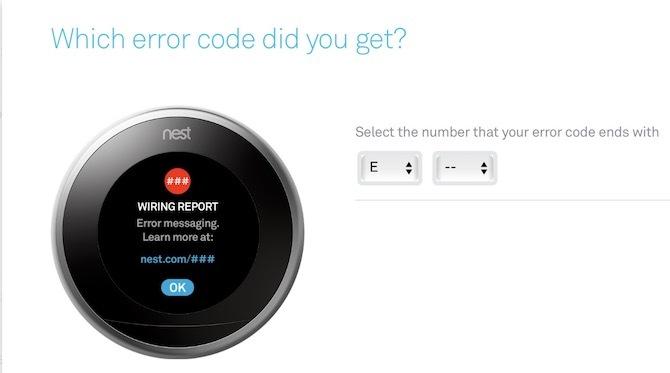
Можете да намерите актуализиран списък на кода за грешка в Уебсайт за поддръжка на Nest. Кликнете върху кода за грешка, показан от вашия термостат, за да видите конкретните инструкции за вашия проблем.
Случайни грешки в системата
Както всички умни продукти за дома, Nest е податлив на случайни проблеми. Винаги, когато има проблем за цялата система, Nest е много добър изпращане на имейл, обясняващ проблема и как да го разрешим.
Когато съмнявате
Nest предлага документи за поддръжка на уебсайта на компанията. Тези отчети често се актуализират и често включват стъпки за отстраняване на неизправности. Ще намерите и видео с инструкции. Свържете се с Nest through чат, телефон или Twitter ако имате повече притеснения
Направи го
Милиони потребители в момента се радват на Nest Learning Thermostat. След инсталирането и настройката, вие също можете да очаквате по-ниски разходи за енергия и използване.
Коя е любимата ви функция Nest Thermostat? Уведомете ни, ако сте имали проблеми с работата на Nest и ще се опитаме да ви помогнем!
Брайън Улф обича нова технология. Фокусът му е върху продуктите, базирани на Apple и Windows, както и приспособленията за интелигентни дома. Когато той не си играе с най-новия смартфон или таблет, ще го намерите да гледа Netflix, HBO или AMC. Или тест за шофиране на нови автомобили.
